word如何制作邀请卡
来源:网络收集 点击: 时间:2024-04-20【导读】:
在生活中经常会举办一些聚会活动,为了正式一点多会向邀请人发送邀请卡,那么怎么使用word来制作邀请卡呢品牌型号:联想威-6-14-IML系统版本:Windows 10 家庭中文版 20H2软件版本: Word 2019方法/步骤1/9分步阅读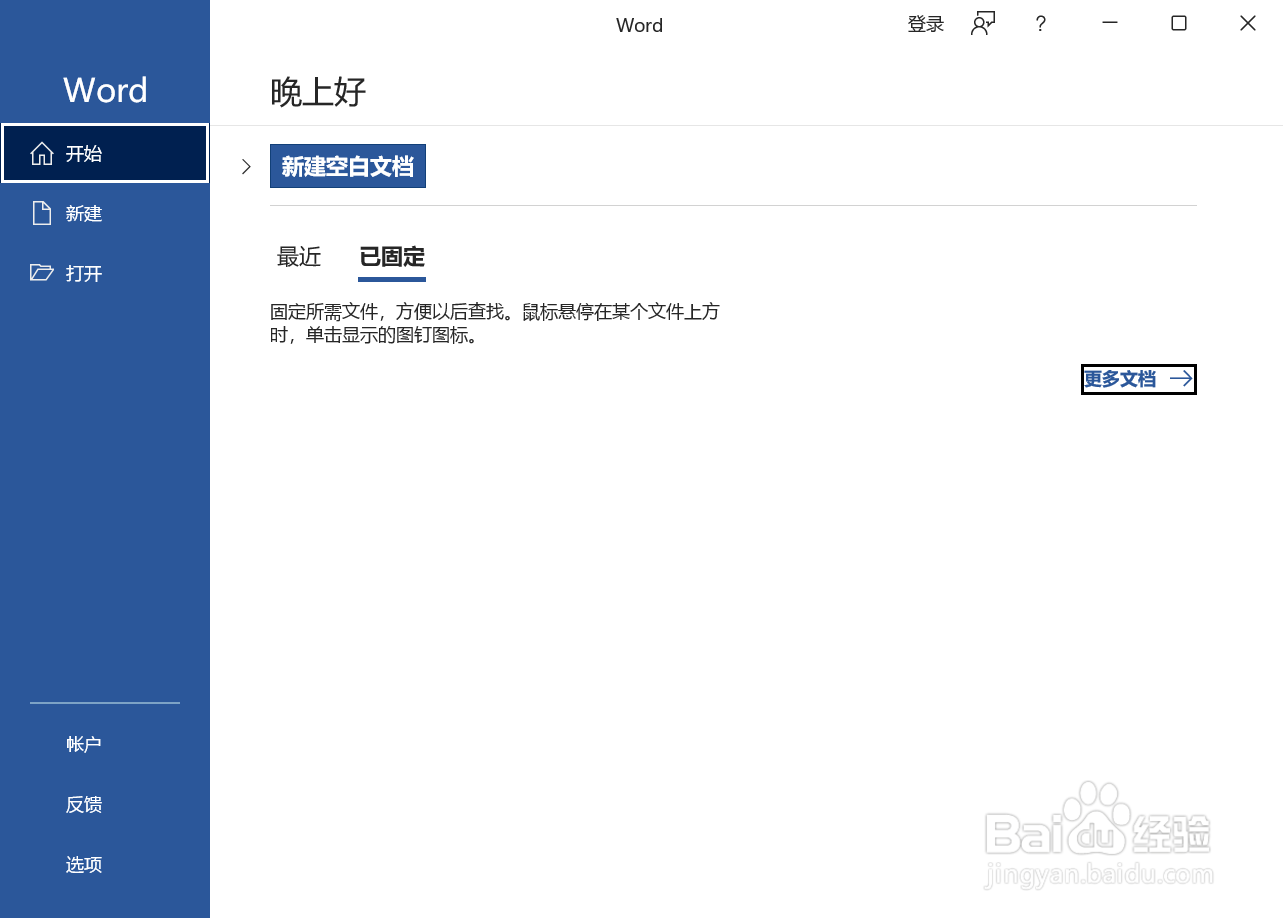 2/9
2/9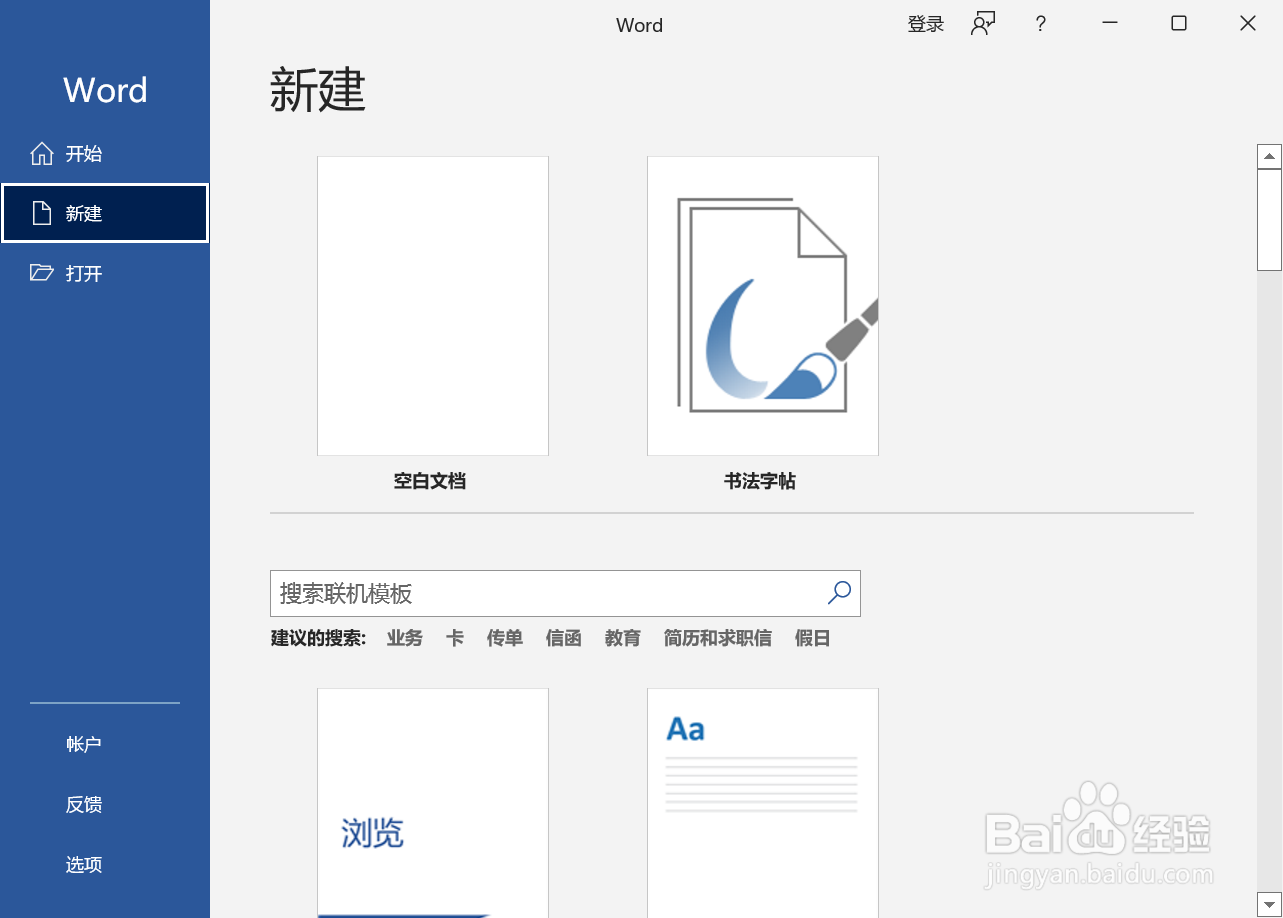 3/9
3/9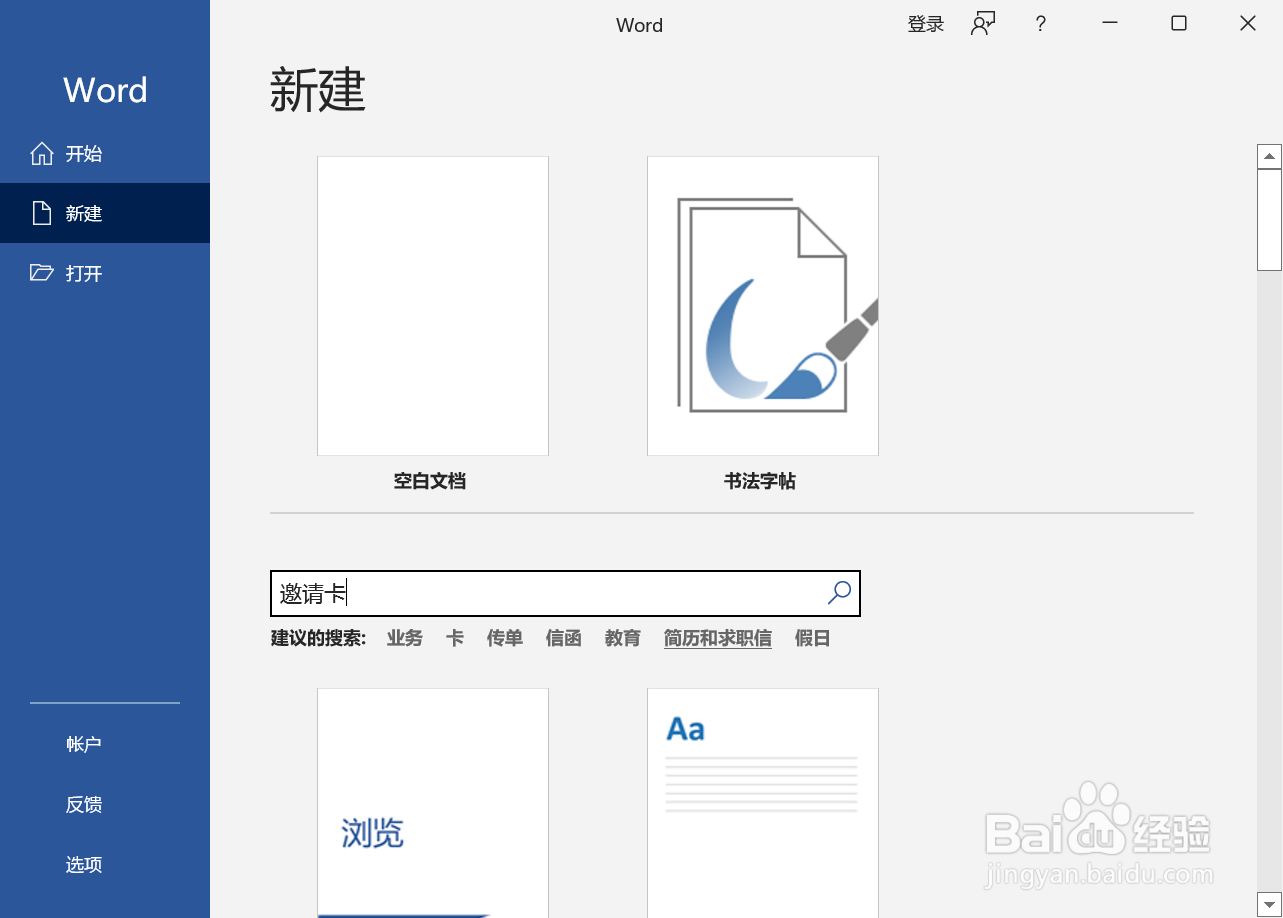 4/9
4/9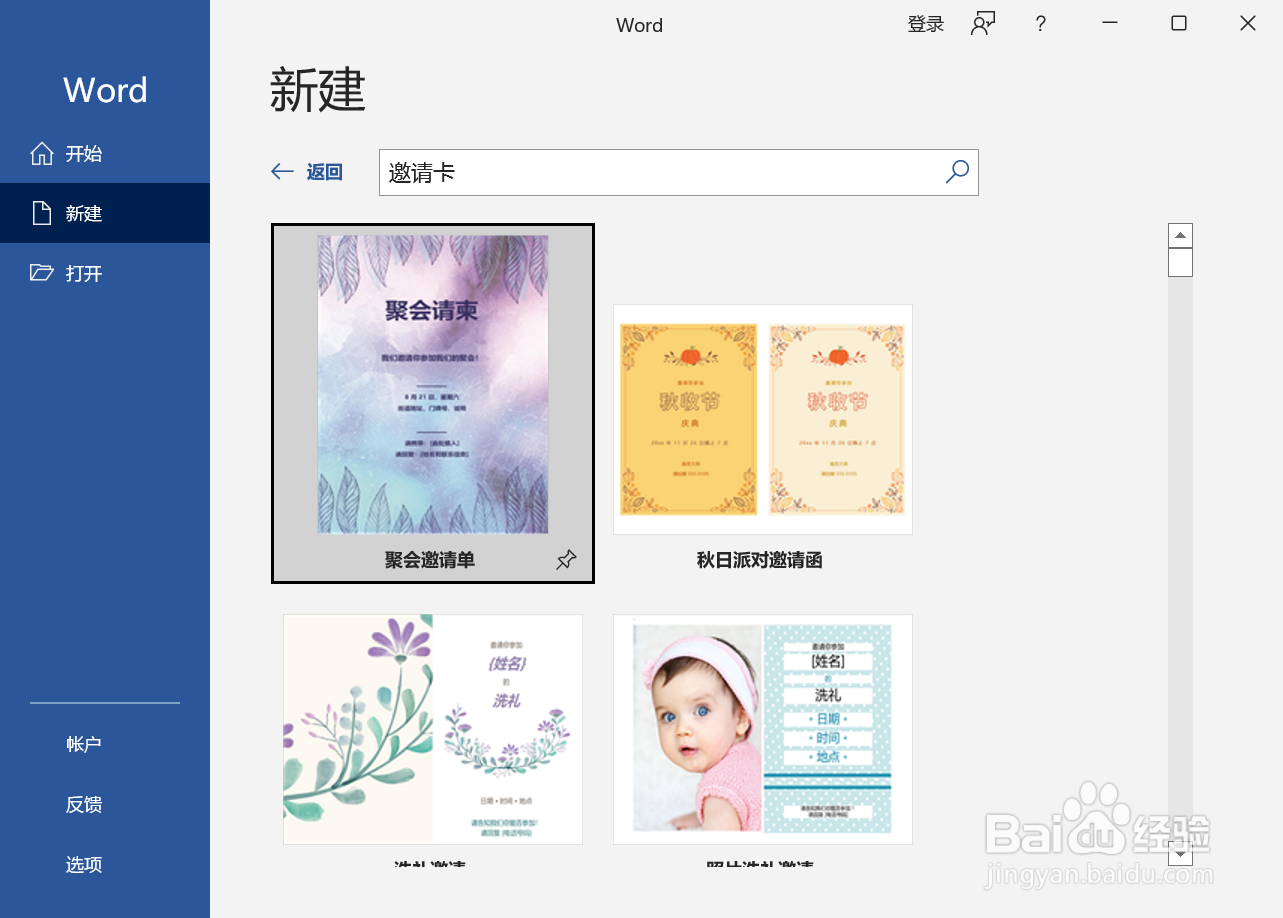 5/9
5/9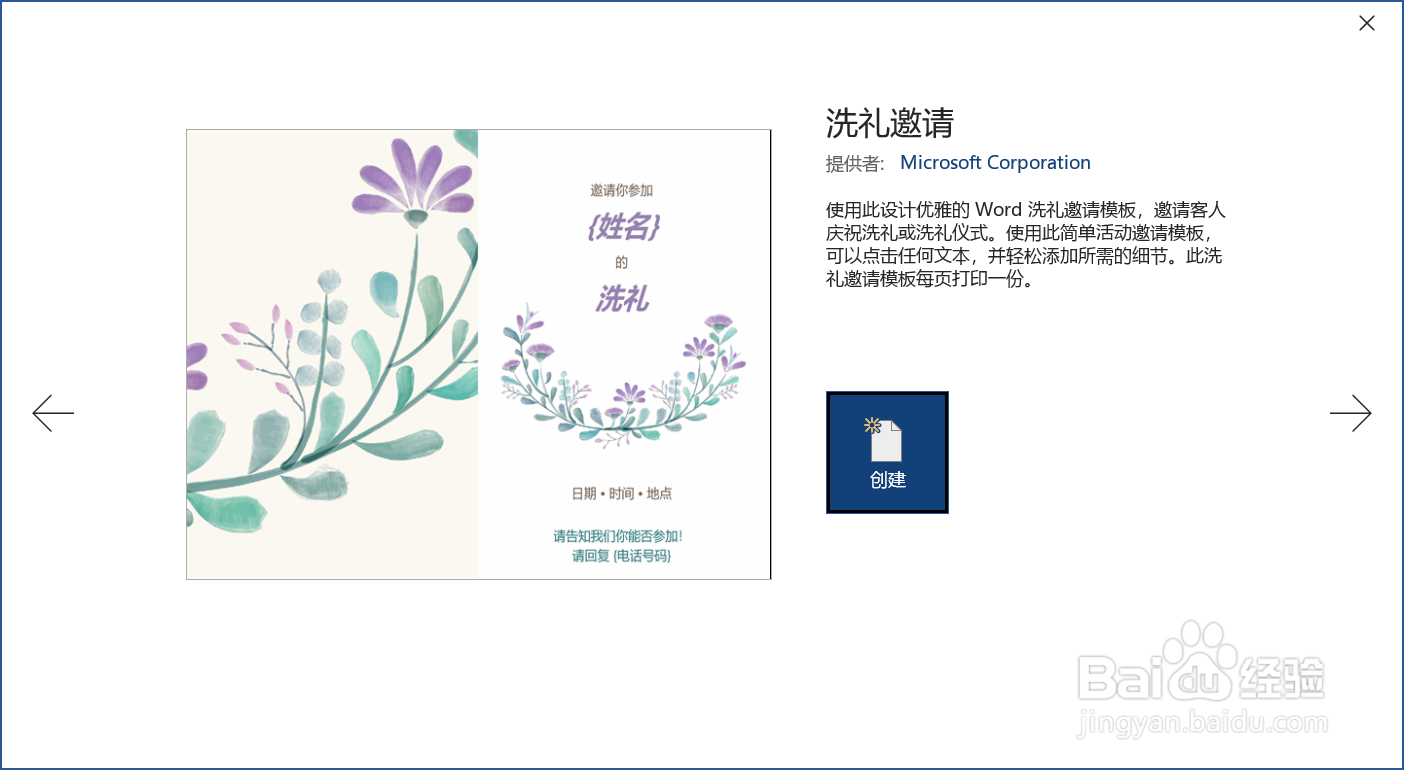 6/9
6/9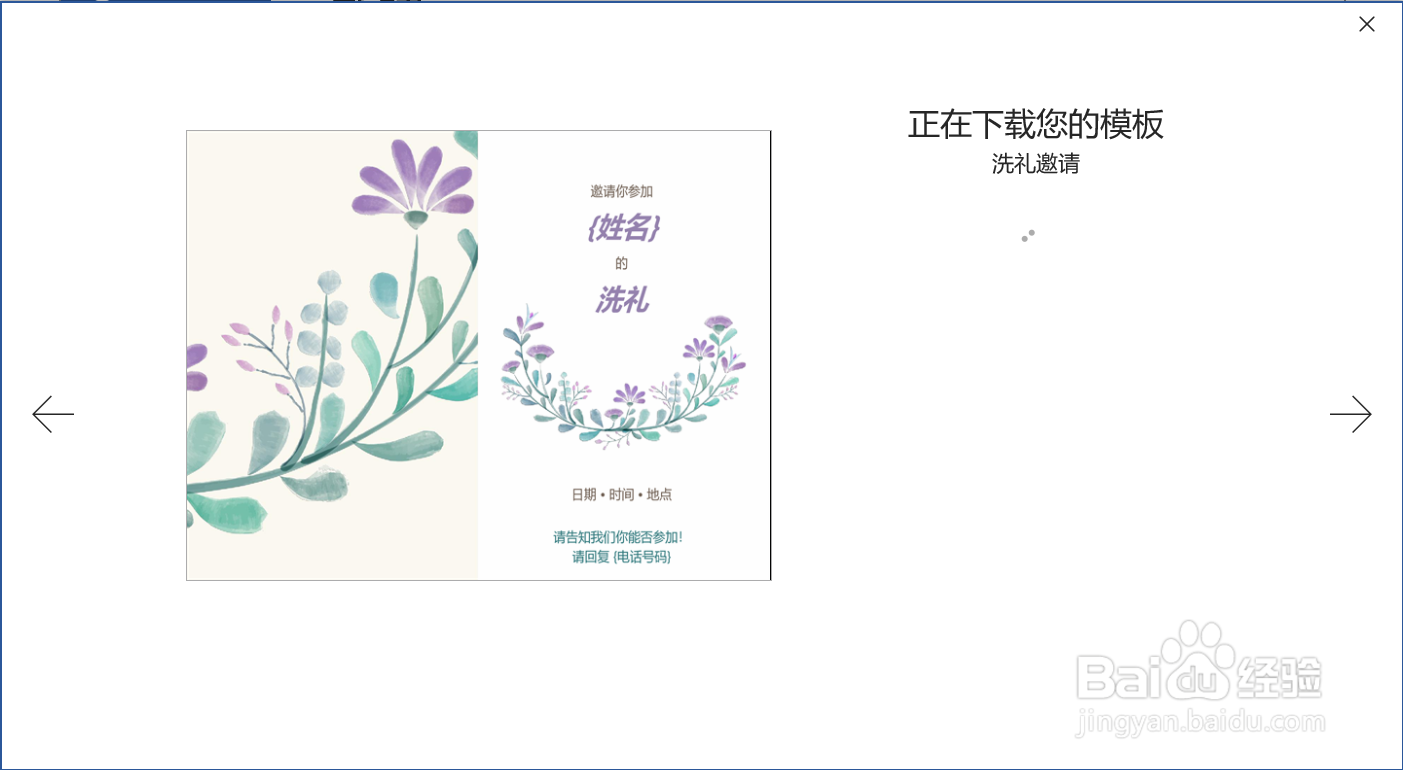 7/9
7/9 8/9
8/9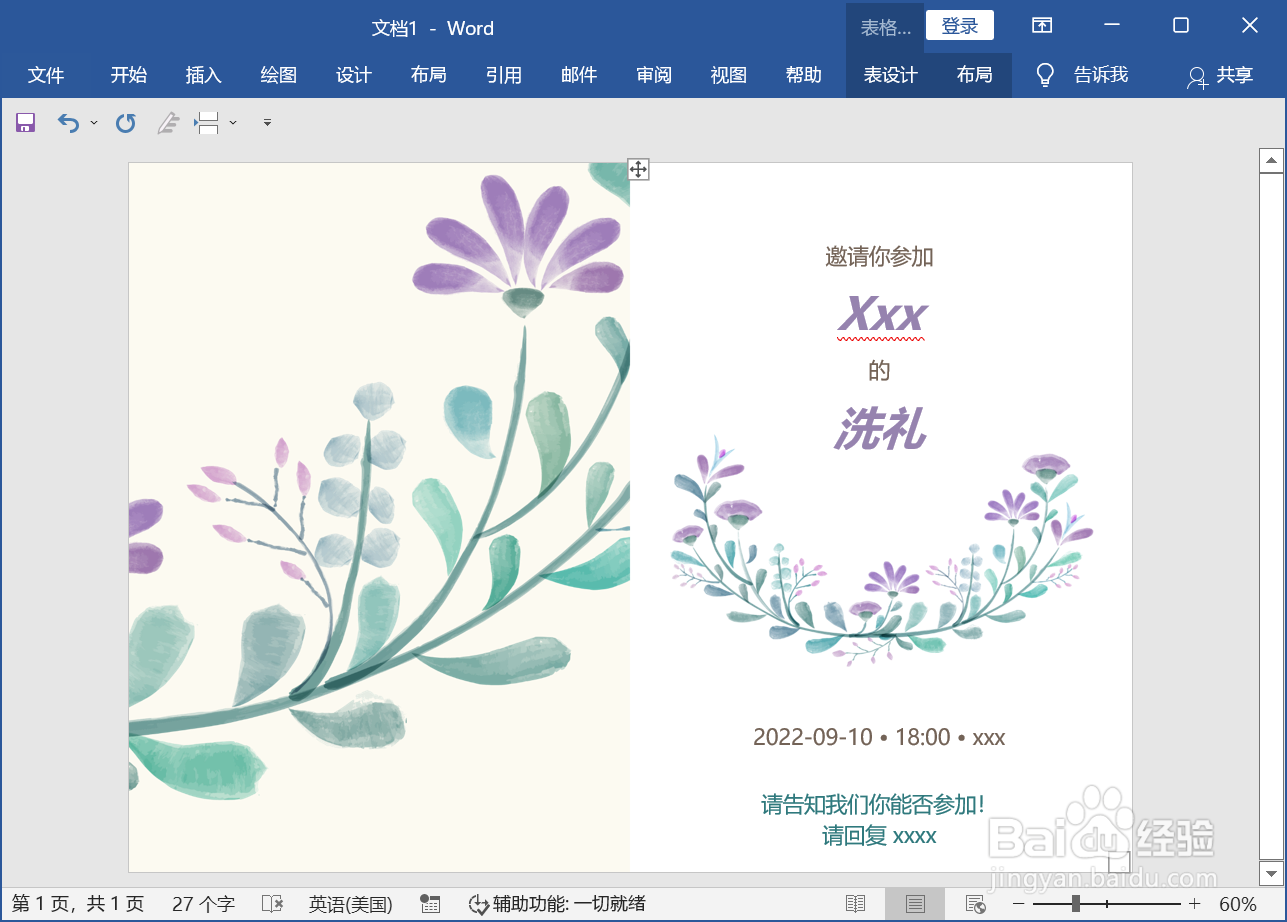 9/9
9/9
打开电脑上的word应用软件,打开应用窗口
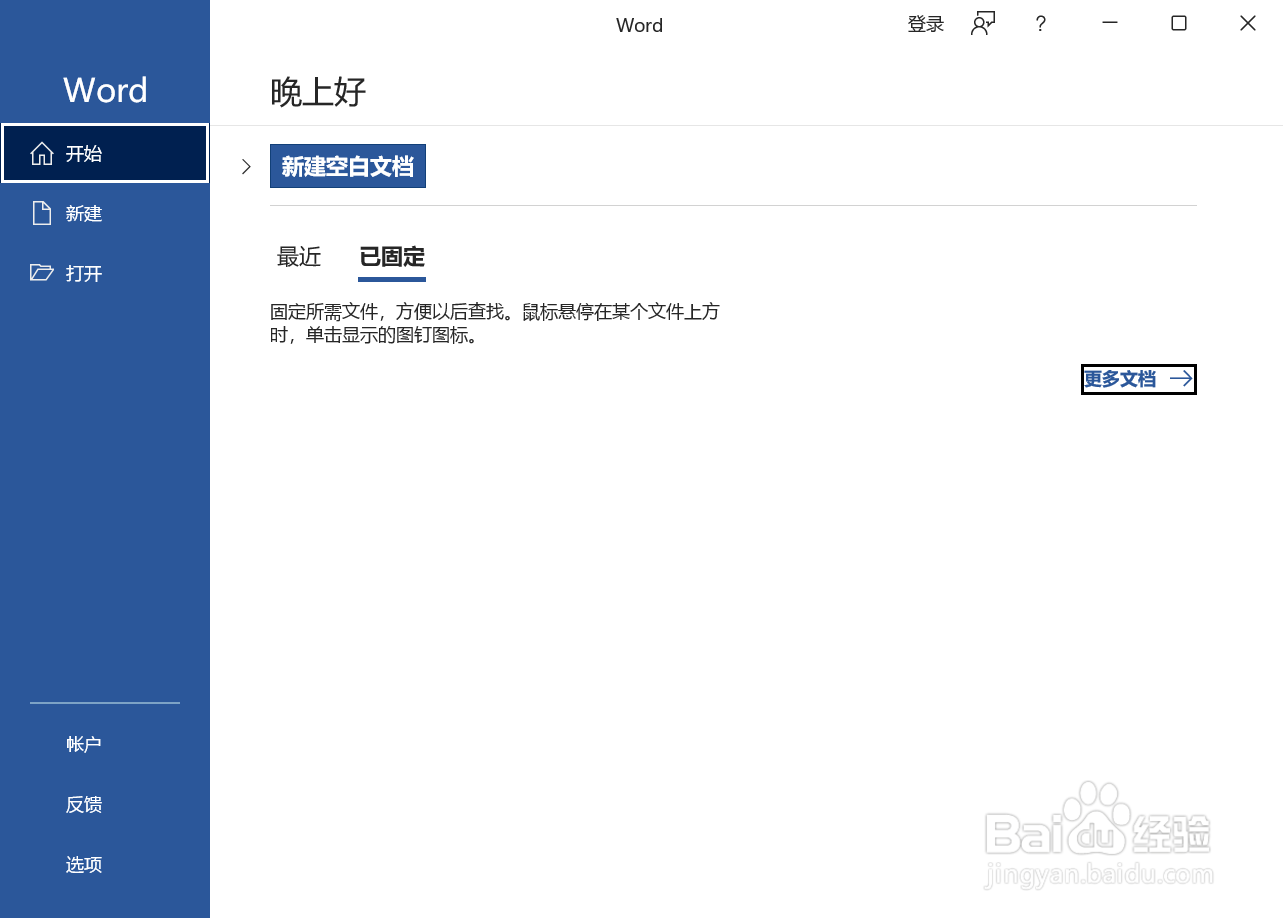 2/9
2/9点击新建,打开新建窗口,
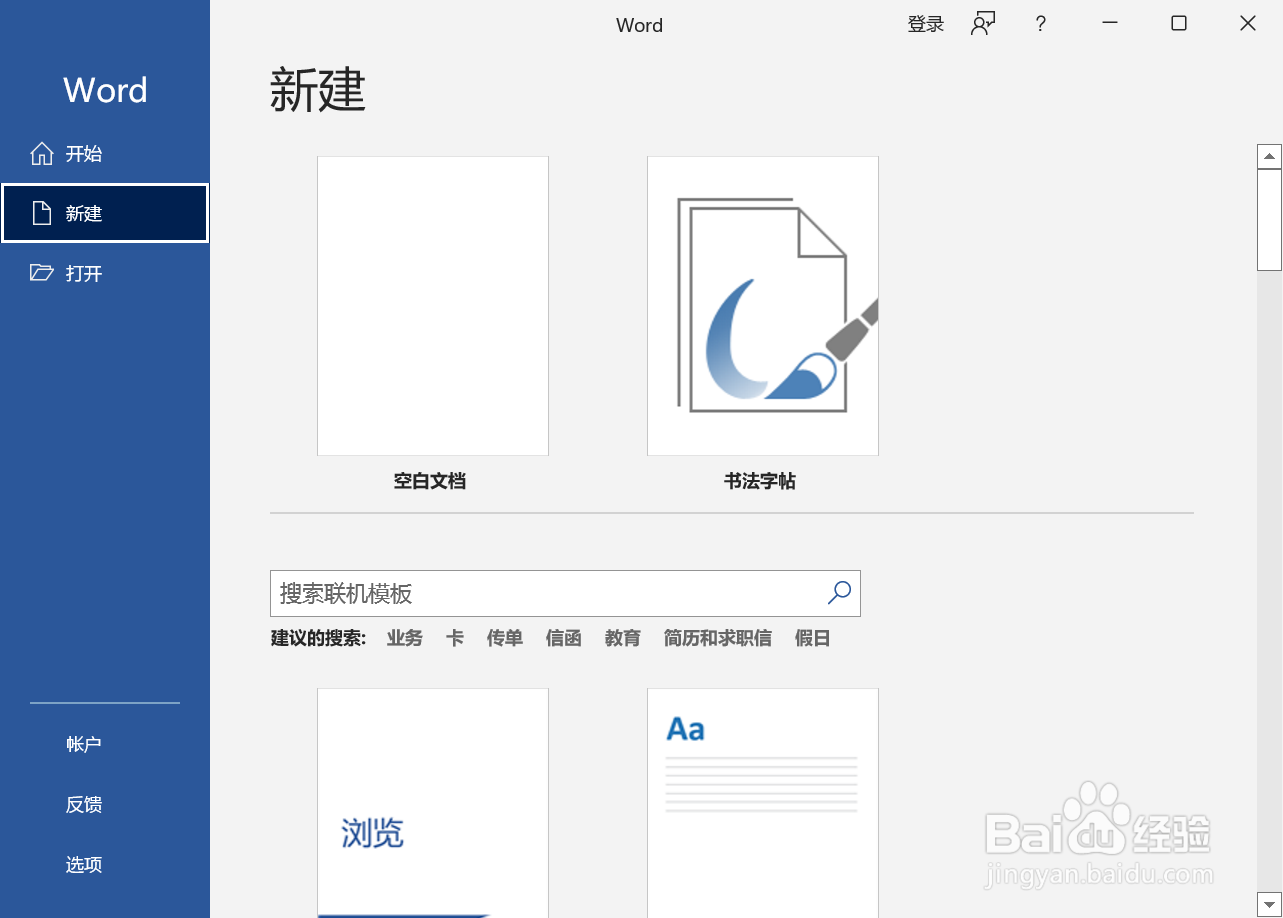 3/9
3/9在搜索联机模板输入框中输入邀请卡
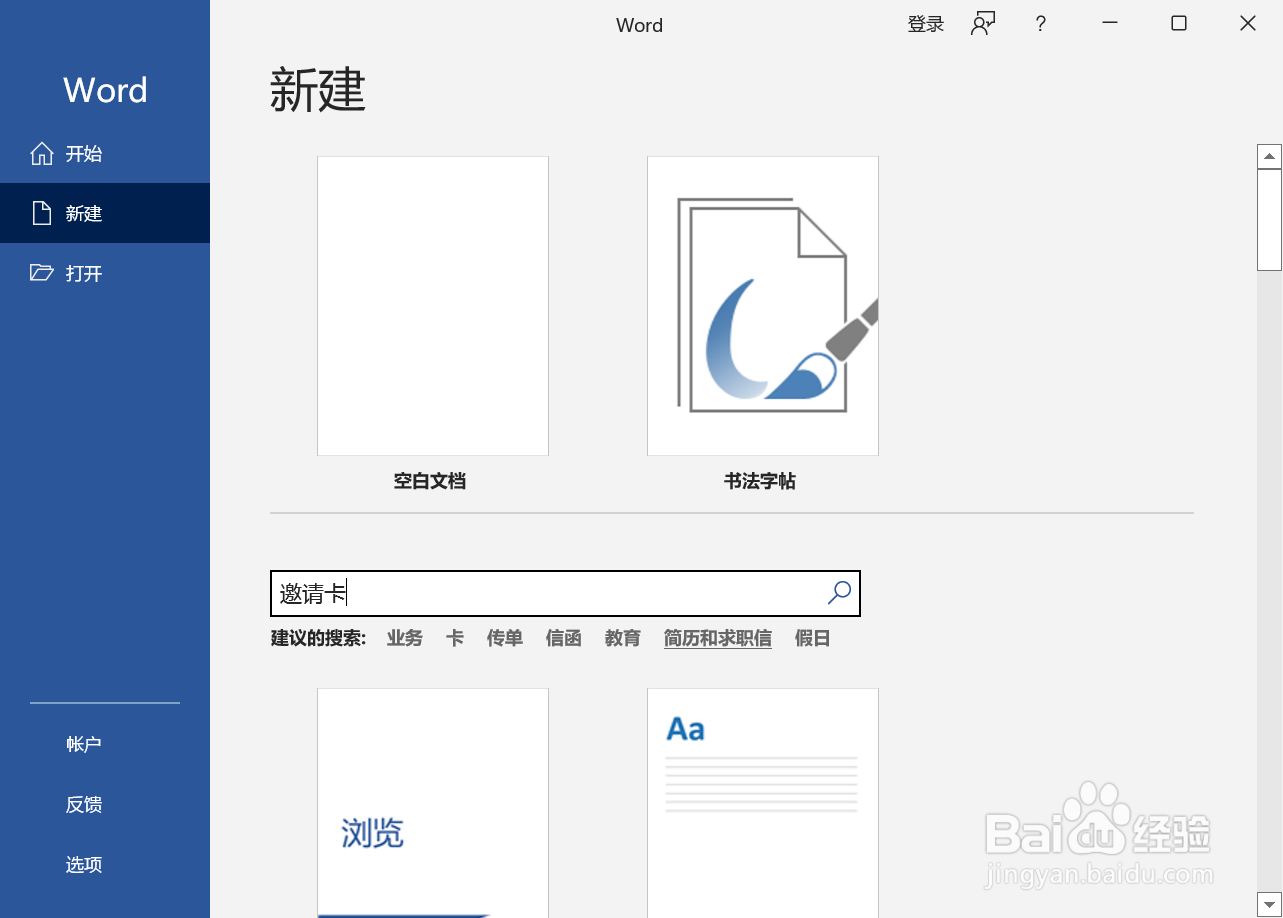 4/9
4/9点击搜索图标,显示邀请卡搜索结果
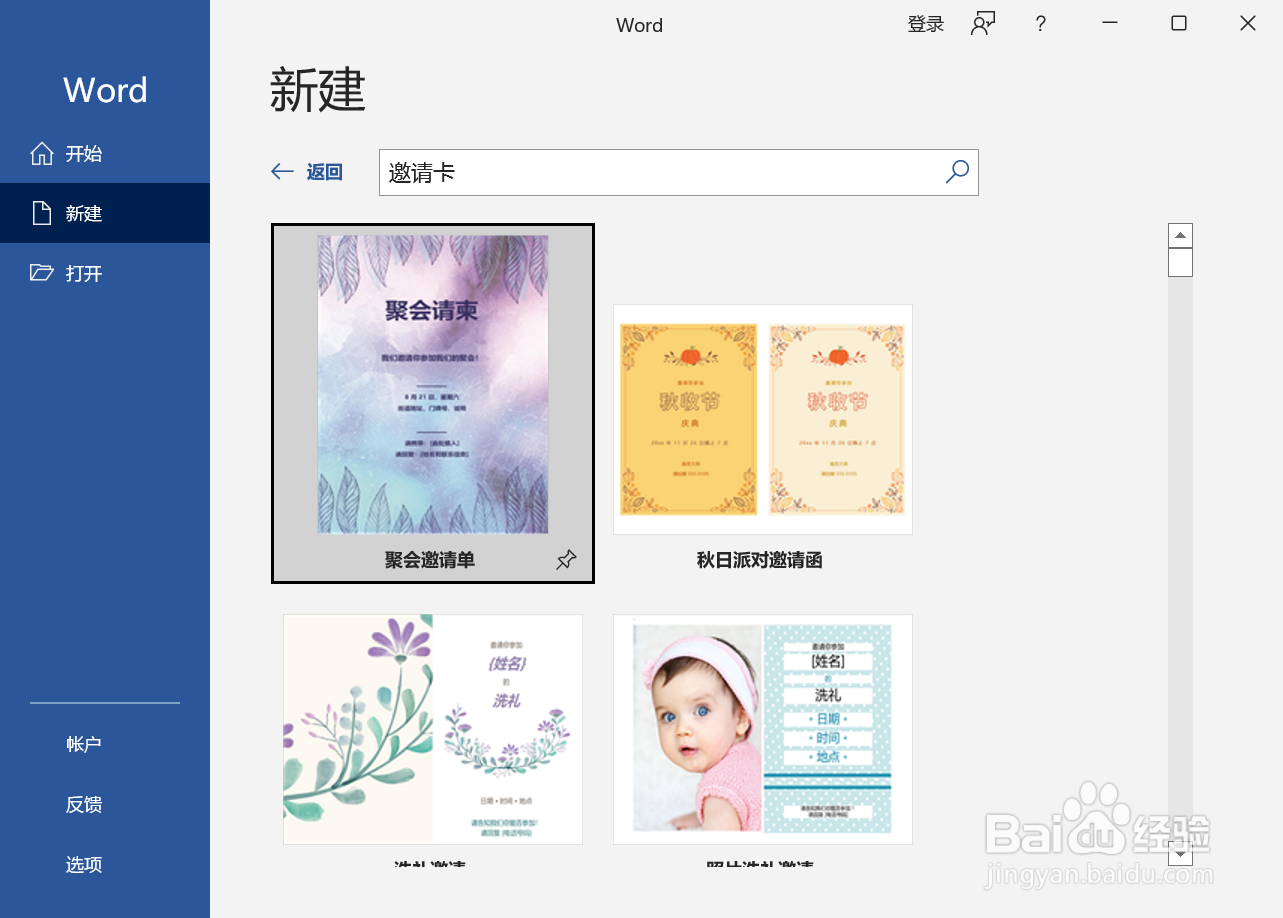 5/9
5/9点击想要的邀请卡模板,打开邀请卡创建页面
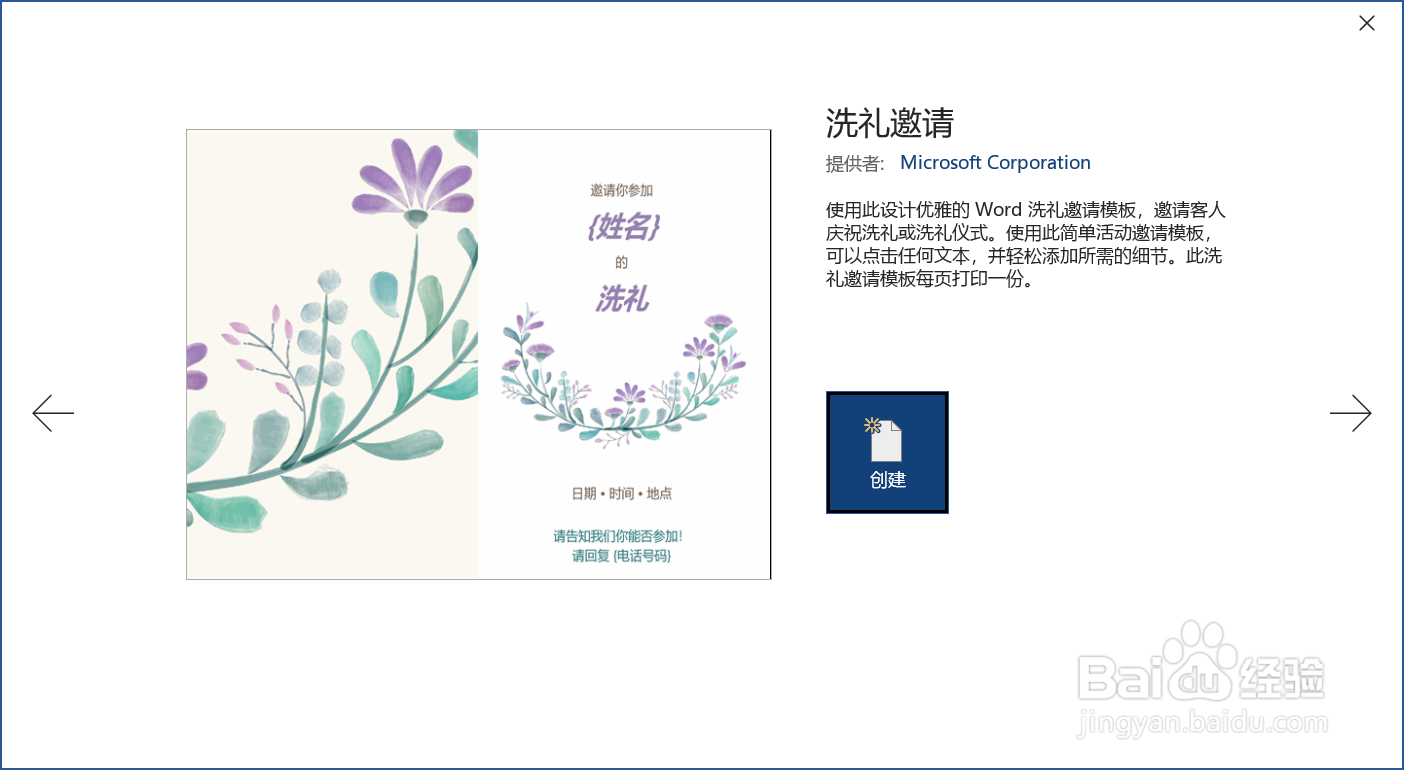 6/9
6/9点击创建,如果是第一次使用该模板会对该模板进行下载
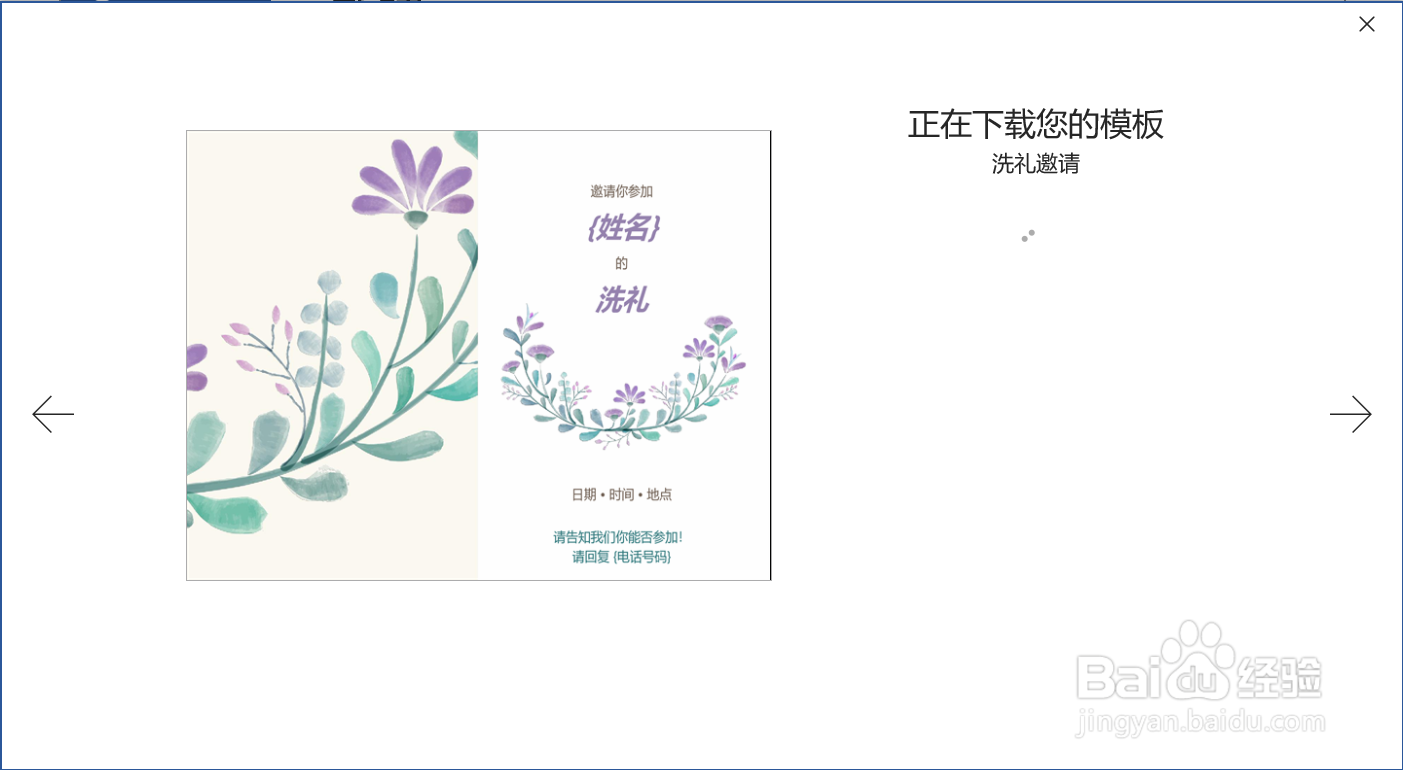 7/9
7/9下载完成后之间打开word文档显示模板内容
 8/9
8/9最后根据模板提示完成邀请卡信息填写就完成邀请卡制作了
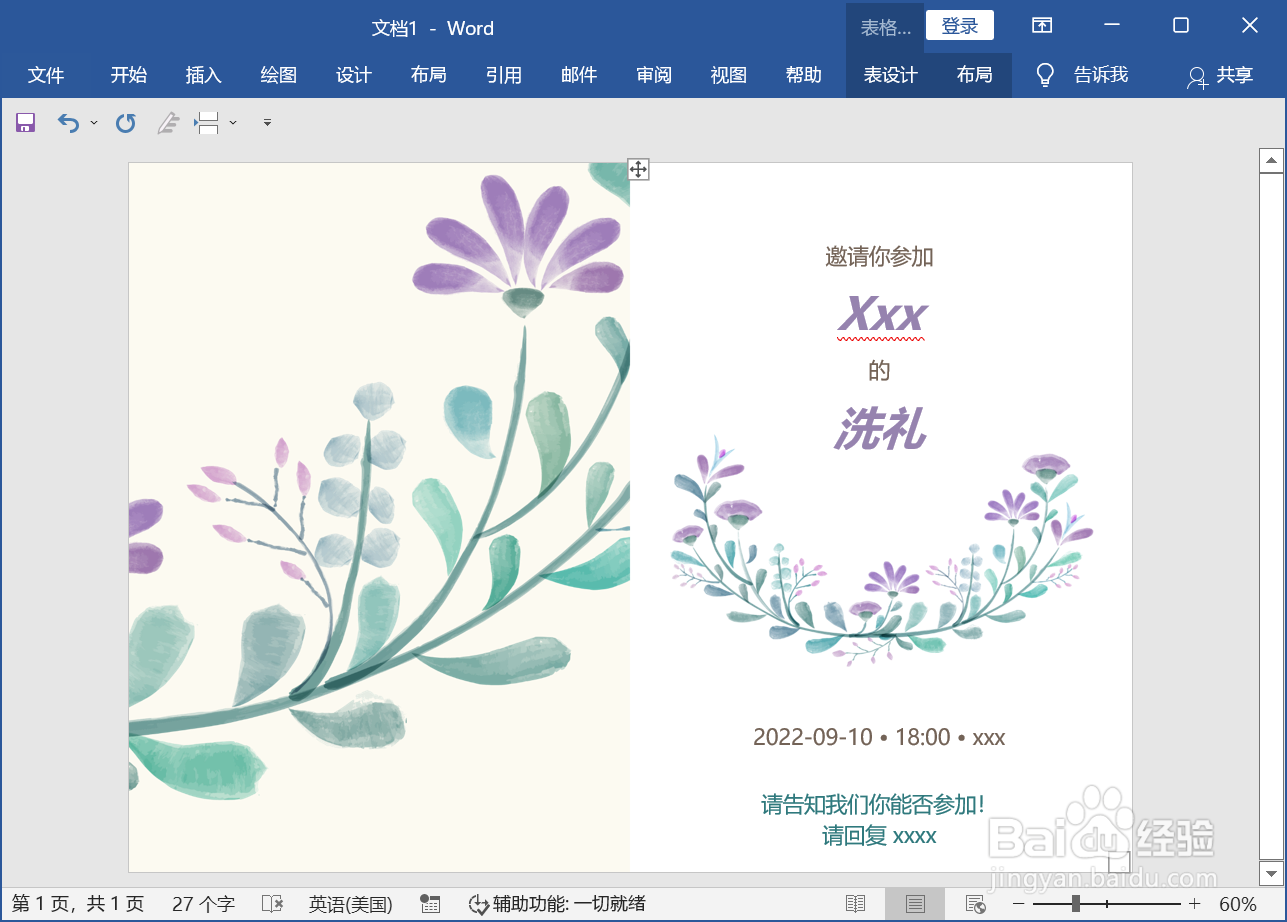 9/9
9/9总结:
1打开电脑上的word应用软件,打开应用窗口2点击新建,打开新建窗口,3在搜索联机模板输入框中输入邀请卡4点击搜索图标,显示邀请卡搜索结果5点击想要的邀请卡模板,打开邀请卡创建页面6点击创建,如果是第一次使用该模板会对该模板进行下载7下载完成后之间打开word文档显示模板内容8最后根据模板提示完成邀请卡信息填写就完成邀请卡制作了
注意事项邀请卡的联系方式一定要留,当然找不到的时候可以连续使用
邀请卡上的时间地点要写
WORD邀请卡版权声明:
1、本文系转载,版权归原作者所有,旨在传递信息,不代表看本站的观点和立场。
2、本站仅提供信息发布平台,不承担相关法律责任。
3、若侵犯您的版权或隐私,请联系本站管理员删除。
4、文章链接:http://www.1haoku.cn/art_557067.html
上一篇:PR如何自动匹配序列画面大小
下一篇:matlab建立m文件方法
 订阅
订阅